Olemasolevate OneDrive’i protsesside peatamine enne uuesti installimist on kasulik
- Veakood 0x80040c97 näitab tavaliselt, et OneDrive'i installiprotsessis on ilmnenud probleem ja seda ei saa edukalt lõpule viia.
- Viga võivad muu hulgas põhjustada rikutud installifailid, ebapiisavad õigused ja rikutud Windowsi register.

XINSTALLIMINE Klõpsates ALLALAADIMISE FAILIL
- Laadige alla ja installige Fortect arvutis.
- Käivitage tööriist ja Alustage skannimist
- Paremklõpsake Remontja parandage see mõne minuti jooksul.
- 0 lugejad on Fortecti juba sel kuul alla laadinud
OneDrive on Microsofti failimajutusteenus, mis võimaldab registreeritud kasutajatel oma andmeid sünkroonida ja jagada. Kuid sellised probleemid nagu tõrge 0x80040c97 piiravad selle installimist teie seadmesse.
Siin on mõned praktilised lahendused ja selles juhendis jagame neid ja mõningaid võimalikke põhjuseid.
Mis põhjustab OndeDrive 0x80040c97 tõrke?
- Rikutud seadistusfailid – Kui neid on rikutud süsteemi- või rakendusfailid, ei pruugi installimine läbi minna, käivitades OneDrive'i vea 0x80040c97. Pange tähele, et korruptsioon võib olla märk pahavarast.
- Viirusetõrje või Windowsi tulemüür – Teie viirusetõrje Windowsi tulemüür võib blokeerida OneDrive'i häälestusfailide installimise, käivitades seeläbi vea. Soovitame kasutada ainult a ühilduv viirusetõrje.
- Valed load – Kui teil pole õigust rakendust installida, võite saada ka selle vea.
- Rikutud Windowsi register – Kui teie Windowsi register on rikutud või seda on muudetud, võib see põhjustada mitmesuguseid probleeme, sealhulgas seda OneDrive’i tõrget.
Kuidas parandada viga 0x80040c97?
Soovitame teil esmalt alustada järgmiste lihtsate lahendustega.
- Otsige usaldusväärse viirusetõrjetarkvaraga pahavara.
- Keelake ajutiselt viirusetõrje või tulemüür, kuna see võib installi blokeerida.
- Proovige installida OneDrive administraatorikontoga.
- Laske oma riistvara kontrollida, et välistada seadme halvast komponendist tingitud viga.
Kui aga pärast ülaltoodud eellahendusi tõrge püsib, jätkake allolevate üksikasjalikumate sammudega.
1. Desinstallige kõik vanad OneDrive'i installid korralikult
- Vajutage nuppu Windows võti, tüüp PowerShell, ja klõpsake edasi Käivitage administraatorina.

- Kleepige allolev skript PowerShelli ja vajutage Sisenema.
Taskkill /f /im OneDrive.exe
- Kui kasutate 32-bitist süsteemi, kleepige allolev desinstallimisskript ja klõpsake nuppu Sisenema.
%SystemRoot%\System32\OneDriveSetup.exe /desinstalli - 64-bitise seadme puhul kleepige allolev skript ja klõpsake nuppu Sisenema.
%SystemRoot%\SysWOW64\OneDriveSetup.exe /desinstalli
- Proovige rakendus uuesti installida ja vaadake, kas tõrge 0x80040c97 on parandatud.
2. Redigeerige DisableFileSyncNGSC registriväärtust
- Vajutage Windows + R Käivita dialoogi avamiseks.
- Tüüp regedit ja tabas Sisenema avada Registriredaktor.

- Liikuge järgmisele teele:
HKEY_LOCAL_MACHINE\Software\Policies\Microsoft\Windows\OneDrive
- Topeltklõpsake paremal paanil Keela FileSyncNGSC ja muutke väärtuseks 0.

- Taaskäivitage installimine või mis tahes protsess, mis tõrke käivitas, ja vaadake, kas see on parandatud.
- Viga 0x8004def7: OneDrive’i sisselogimisprobleemi lahendamine
- 0xe0000024 bdf5h OneNote'i sünkroonimisviga: kuidas seda parandada
3. Andke praegusele kasutajale täielik administraatori kontroll
- Vajutage Windows + R Käivita dialoogi avamiseks.
- Tüüp regedit ja tabas Sisenema avada Registriredaktor.

- Liikuge järgmisele teele:
HKEY_CURRENT_USER\Software\Classes\CLSID
- Paremklõpsake CLSID ja valige load ...

- Klõpsake oma kasutajal, andke see Täielik kontrollja klõpsake Rakenda ja Okei.

- Taaskäivitage arvuti ja käivitage tõrke käivitanud protsess uuesti, et kontrollida, kas see on parandatud.
Meile meeldib teile viidata meie juhendile registri avamine kui teil tekib sellele Windowsi utiliidile juurdepääsuga raskusi.
Need lahendused on olnud enamiku meie lugejate jaoks kõige kasulikumad, nii et peaksite saama vea parandada ükskõik millisega neist. Soovitame alustada esimesest ja kõndida oma tee põhja.
Lõpuks, kui oleme mõne lahenduse välja jätnud, märkige see kommentaaride jaotisesse, kuna värskendame oma juhendeid regulaarselt, et meie lugejad teaksid alati parimaid parandusi.
Kas teil on endiselt probleeme?
SPONSEERITUD
Kui ülaltoodud soovitused ei ole teie probleemi lahendanud, võib teie arvutis esineda tõsisemaid Windowsi probleeme. Soovitame valida kõik-ühes lahenduse nagu Fortect probleemide tõhusaks lahendamiseks. Pärast installimist klõpsake lihtsalt nuppu Vaata ja paranda nuppu ja seejärel vajutage Alusta remonti.

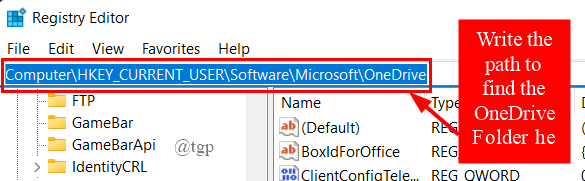
![Sõelumispunkti puhvris olev silt on OneDrive'is kehtetu probleem [FIX]](/f/53a248b64d975fac14beb15ef0cb00a1.png?width=300&height=460)